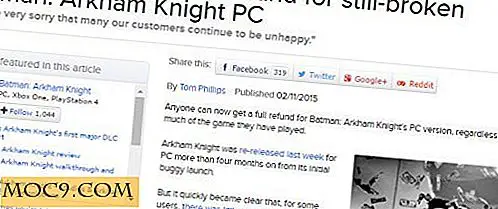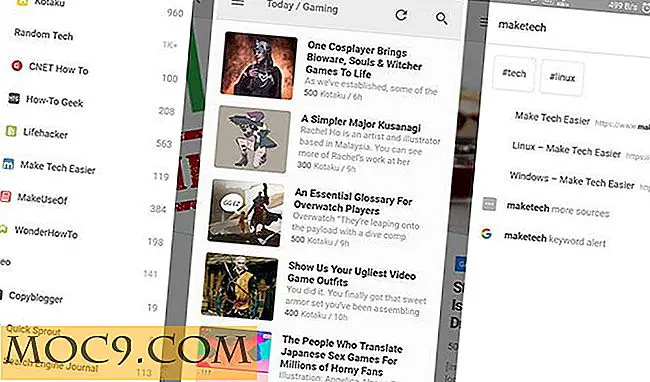Bestanden op type verplaatsen in Windows met een batchbestand
Het verplaatsen van bestanden, vooral als u er veel van hebt, kan tijdrovend zijn in Windows. Als u afbeeldingen hebt die zijn gemengd met videobestanden of documenten die zijn opgeslagen in de verkeerde map, kan het vervelend zijn om ze handmatig naar de juiste plaats te verplaatsen. Kon er maar een manier zijn om bestanden op een batch te verplaatsen wanneer u het nodig hebt ... Dat is waar dit batchbestand in het spel komt. Met de volgende opdracht kunt u bestanden eenvoudig per type verplaatsen van map naar map.
Bestanden verplaatsen met een batchbestand
Laten we eens kijken hoe bestanden verplaatst kunnen worden met een batchbestand. Dit is de opdracht die u nodig hebt om het batchbestand in Windows correct te laten werken.
verplaats * .filetype% gebruikersprofiel% \ map
Het bestandstype en de map moeten worden gewijzigd, afhankelijk van het type bestanden dat u wilt verplaatsen en waarheen u ze wilt verplaatsen. We zullen dit in enkele voorbeelden nader bekijken.
1. Open Kladblok.

2. Kopieer en plak de bovenstaande opdracht in het nieuwe document.
3. Wijzig het bestandstype en de map naar het type bestanden dat u wilt verplaatsen en waarheen u ze wilt verplaatsen. Zorg ervoor dat u het gebruikersprofiel wijzigt in uw gebruikersnaam op de pc.
In dit voorbeeld zal ik alle DOCX-bestanden naar mijn Blog-map verplaatsen.
4. Klik nu op "Bestand" en "Opslaan als".

5. Klik op Bestandsnaam: onderaan en wijzig deze in 'Alle typen'.

6. Sla het bestand op zoals je wilt, maar zorg ervoor dat je de .BAT-extensie gebruikt om het op te slaan als een batchbestand om later te gebruiken.
U kunt het batchbestand naar eigen inzicht verplaatsen. Waar je het ook neerzet, dat is de map waar het bestanden naartoe zal verplaatsen. Dat betekent dat als u het op uw bureaublad opslaat en het batchbestand uitvoert, het alle bestanden die overeenkomen met de beschrijving van het bestandstype verplaatst naar de map die u kiest. Dit betekent dat u het batchbestand eenvoudig moet bewerken wanneer u bestanden naar een andere map wilt verplaatsen.
Het is belangrijk om op te merken dat deze batchbestandsopdracht niet werkt als de map niet op uw pc staat. Het maakt de map niet aan, dus u moet ervoor zorgen dat u er een maakt voordat u het batchbestand uitvoert of een bestaande map op uw pc gebruikt.
U kunt ook meerdere verplaatsingscommando's uitvoeren binnen één batchbestand, zoals dit:
verplaats * .docx% gebruikersprofiel% \ blogverplaatsing * .png% gebruikersprofiel% \ blog \ afbeeldingen verplaatsen * .mp4% gebruikersprofiel% \ blog \ video's
U voegt gewoon meer move 's toe aan het batchbestand, plaatst het bestand waarheen u wilt dat bestanden worden verplaatst en klikt erop om die bestanden naar andere mappen op uw pc te verplaatsen.
Elke keer dat u iets moet veranderen, kunt u het batchbestand openen, het indien nodig bewerken en uitvoeren om de klus te klaren. Dit maakt het zo veel gemakkelijker op een Windows-pc om bestanden te verplaatsen zonder het een voor een te hoeven doen of een programma te vinden om het voor u te doen.
Conclusie
Batchbestanden zijn een nuttig Windows-hulpprogramma dat de meeste gebruikers zelfs nooit aanraken. Met dit soort trucjes kun je eenvoudig alledaagse taken in Windows uitvoeren en ze gemakkelijker maken, zoals het verplaatsen van bestanden van de ene map naar de andere.



![Wilt u Delicious Shut Down zien? [Poll]](http://moc9.com/img/poll-favorite-im.png)